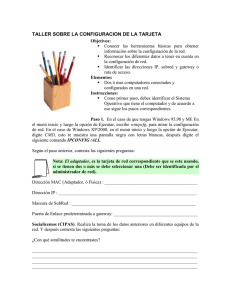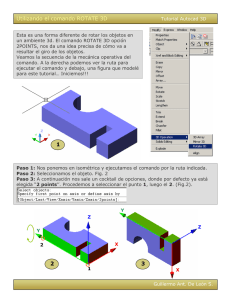treball de fi de carrera - Pàgina inicial de UPCommons
Anuncio
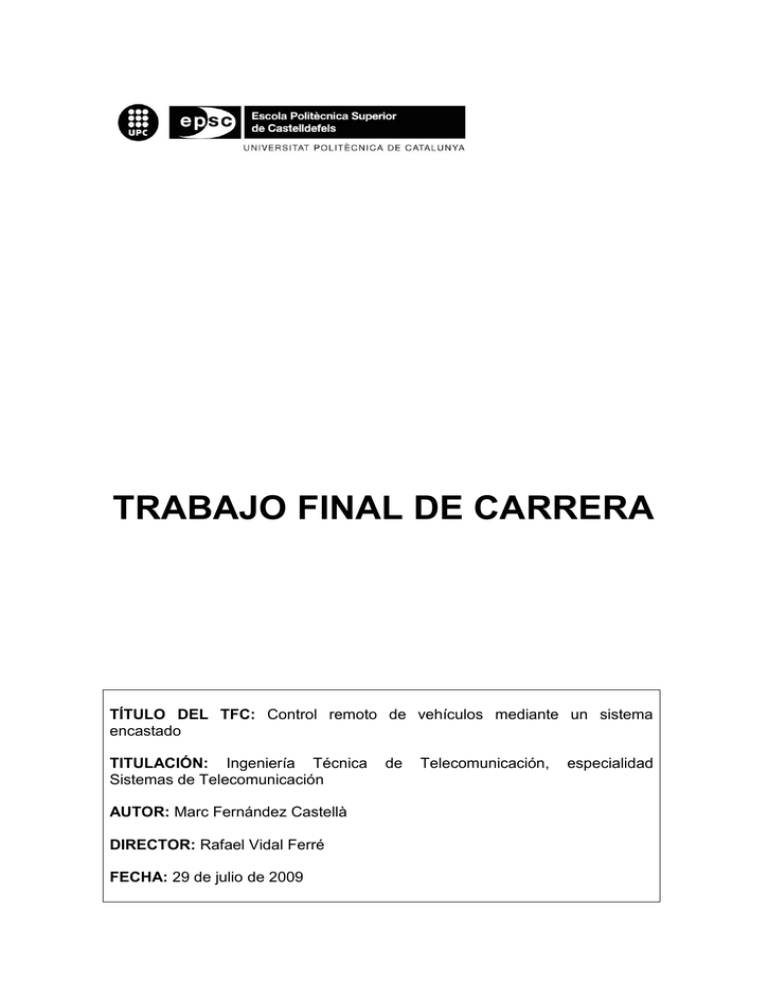
TRABAJO FINAL DE CARRERA
TÍTULO DEL TFC: Control remoto de vehículos mediante un sistema
encastado
TITULACIÓN: Ingeniería Técnica
Sistemas de Telecomunicación
AUTOR: Marc Fernández Castellà
DIRECTOR: Rafael Vidal Ferré
FECHA: 29 de julio de 2009
de
Telecomunicación,
especialidad
Título: Control remoto de vehículos mediante un sistema encastado
Autor: Marc Fernández Castellà
Director: Rafael Vidal Ferré
Fecha: 29 de julio de 2009
Resumen
Hoy en día son muchos los vehículos que llevan integrada una central de
datos con información relativa a su estado. Generalmente, esta información se
descarga a través de una aplicación propietaria que corre en un dispositivo
conectado directamente al vehículo.
En este proyecto se plantea esta situación para diseñar un sistema de acceso
remoto a estos datos.
En un primer escenario se plantea añadir un módem radio al vehículo
conectado a su central, que permita su acceso esté donde esté. Se trataría de
establecer una conexión directa entre la aplicación de control y la central de
datos a través de la red de un operador móvil celular.
En segundo lugar se plantea un escenario más ambicioso en el que se
contempla que el vehículo por su complejidad disponga de más de una central
de datos, por lo que en lugar de situar un módem por central se propone
integrar un elemento denominado gateway en el vehículo que centralice el
control de todas sus centrales. Gracias a este gateway, no sólo se podrán
controlar las centrales, sino que se le podrán añadir funcionalidades, como es
el caso de una aplicación que se ha diseñado que permite informar de la
localización del vehículo.
A lo largo de este documento se detalla el proceso seguido para llevar a cabo
el desarrollo de los sistemas presentados. Esto incluye búsqueda tanto de
software como de hardware y las pruebas realizadas.
Title: Remoting control vehicle through a embedded system
Author: Marc Fernández Castellà
Director: Rafael Vidal Ferré
Date: July, 29th 2009
Overview
Nowadays, many vehicles include a control unit containing information about
their status. Generally, this information is downloaded by a proprietary
application running in a device which is directly connected to the vehicle.
This Project deals with the design of a system that provides remote access to
this data.
In a first stage, we plans to add to the vehicle a radio modem connected to its
control unit. This would allow the access wherever the vehicle is located. The
main purpose is to establish a direct connection between the control
application and the central database, by using one cellular operator‟s network.
Secondly, a more ambitious scene is planned, considering that the vehicle, due
to its complexity, should have more than one central database. For this reason,
instead of providing a modem for each of its control units, it is proposed to
integrate inside the vehicle one component named gateway which centralizes
the interaction with these elements. This will not only allow to control all the
control units, but also it will allow the addition of new functionalities. This is the
case of an application that has been designed which informs about the location
of the vehicle.
Throughout this memo it is detailed the followed process to carry out the
development of the described systems, including the searches of both software
and hardware and the tests that has been performed.
ÍNDICE
INTRODUCCIÓN ............................................................................................... 1
CAPÍTULO 1. ESCENARIO 1 ............................................................................ 5
1.1.
Introducción ....................................................................................................................... 5
1.2.
SocketModem GPRS ......................................................................................................... 6
1.2.1.
Descripción .......................................................................................................... 6
1.2.2.
Circuito adaptador ............................................................................................... 8
1.3.
MultiModem iCell ............................................................................................................. 10
1.3.1.
Descripción ........................................................................................................ 10
1.3.2.
Configuración por defecto.................................................................................. 11
1.4.
Test de los módems ........................................................................................................ 12
1.4.1.
Prueba 1: Realizar/Recibir llamadas ................................................................. 12
1.4.2.
Prueba 2: Integración con aplicación ................................................................ 14
1.4.3.
Resultados ......................................................................................................... 15
CAPÍTULO 2. GATEWAY ................................................................................ 17
2.1.
Cambria GW2358-4 .......................................................................................................... 17
2.1.1.
Descripción ........................................................................................................ 17
2.1.2.
Localización de los componentes ...................................................................... 18
2.1.3.
Elementos principales........................................................................................ 20
2.2.
Open WRT ........................................................................................................................ 21
2.2.1.
Instalación del entorno....................................................................................... 21
2.2.2.
Compilación del firmware .................................................................................. 23
2.2.3.
Desarrollo de aplicaciones................................................................................. 26
2.2.4.
Instalación de packages .................................................................................... 27
CAPÍTULO 3. SOFTWARE DE REDIRECCIÓN PUERTOS DE PUERTOS ... 29
3.1.
Introducción ..................................................................................................................... 29
3.2.
Software disponible ........................................................................................................ 30
3.2.1.
Netcat................................................................................................................. 30
3.2.2.
Socat .................................................................................................................. 31
3.2.3.
com2tcp ............................................................................................................. 31
3.3.
Test Redirección .............................................................................................................. 32
3.3.1.
Prueba 1: Escucha y conexión .......................................................................... 32
3.3.2.
Prueba 2: Redirección en Linux ........................................................................ 34
3.3.3.
Prueba 3: Redirección en Windows .................................................................. 38
3.3.4.
Resultados ......................................................................................................... 42
CAPÍTULO 4. ESCENARIO 2 .......................................................................... 43
4.1.
Introducción ..................................................................................................................... 43
4.2.
Prueba del Escenario 2 ................................................................................................... 43
CAPÍTULO 5. APLICACIÓN DE GEOLOCALIZACIÓN .................................. 47
5.1.
Introducción ..................................................................................................................... 47
5.2.
Módulo GPS ..................................................................................................................... 47
5.3.
Endianness ....................................................................................................................... 49
5.4.
Aplicación GPS en el gateway ....................................................................................... 50
5.4.1.
Acceso al puerto serie ....................................................................................... 51
5.4.2.
Gestión de los datos del GPS ........................................................................... 51
5.4.3.
Librería utils ....................................................................................................... 52
5.5.
Aplicación en el servidor ................................................................................................ 52
CONCLUSIONES ............................................................................................ 53
BIBLIOGRAFÍA Y REFERENCIAS ................................................................. 55
ANEXO I. COMANDOS AT.............................................................................. 58
I.1.
SocketModem GSM/GPRS .............................................................................................. 58
I.2.
MultiModem iCell ............................................................................................................. 60
ANEXO II. USOS PRACTICOS DEL SOFTWARE DE REDIRECCIÓN .......... 63
II.1
Usos prácticos de Netcat ................................................................................................ 63
II.2
Usos prácticos de Socat ................................................................................................. 63
II.3
Usos prácticos de com2tcp ............................................................................................ 64
Introducción
1
INTRODUCCIÓN
Supongamos un vehículo, por ejemplo de transporte público. Estos,
normalmente, llevan integrada una central de datos que permite conocer
información relativa a su estado, un registro de eventos e incluso modificar
ciertos parámetros de su funcionamiento. Cuando uno de estos vehículos llega
a su base o va al taller, un empleado descargará la información de la central a
través de una aplicación propietaria para controlar el vehículo y/o buscar las
causas de su posible mal funcionamiento.
Fig. A Descarga de información
En este proyecto se plantea esta situación para diseñar un sistema de acceso
remoto a estos datos. En un primer escenario (ver Fig. B) se plantea añadir un
módem radio al vehículo conectado a su central, que permita su acceso esté
donde esté. Se trataría de establecer una conexión directa entre la aplicación
de control y la central de datos a través de la red de un operador móvil celular.
Fig. B Planteamiento 1
En segundo lugar se plantea un escenario más ambicioso (ver Fig. C), en el
que se contempla que el vehículo por su complejidad disponga de más de una
central de datos, por lo que en lugar de situar un módem por central se propone
integrar un elemento denominado gateway en el vehículo que centralice el
control de todas sus centrales. Gracias a este gateway, del cual se detallarán
las características en el capítulo 2, no solo se podrán controlar las centrales,
sino que se le podrán añadir funcionalidades, como por ejemplo informar de la
localización del vehículo.
2
Control remoto de vehículos mediante un sistema encastado
Fig. C Planteamiento 2
Si se integra un gateway al sistema, éste se puede programar para que
controle sus interfaces serie, de manera que se puede establecer conexión
con las diferentes centrales del vehículo u otros elementos existentes que
puedan proporcionar información sobre su funcionamiento. Se trata pues de
conectar con el gateway y a partir de allí acceder al elemento de control
deseado. En este sentido, podría utilizarse IP y 3G/GPRS para conectar el
gateway con la aplicación de control.
Sin embargo queda un problema por resolver: las limitaciones impuestas por
las aplicaciones de control. Éstas están diseñadas para trabajar con una
conexión directa con la central de datos y puede suceder que su código no esté
disponible para ser modificado para que la conexión sea sobre IP o que
simplemente se desee evitar el coste que supone realizar esta modificación.
Para solventar este problema en este proyecto se propone el uso de un
software de redirección de puertos que permita mover datos de manera
transparente entre, por ejemplo, un puerto serie y una conexión TCP sobre IP.
El objetivo de este proyecto es dar una solución completa a las problemáticas
de estos dos escenarios, que a partir de ahora identificaremos como Escenario
1 y Escenario 2, que a continuación se van a definir con mayor concreción.
En el Escenario 1 se presenta un sistema que por una parte dispone de la
central de datos conectada directamente a un módem GSM a través de puerto
serie (RS232). Y por otra parte dispone del PC con la aplicación de control,
conectado a un módem GSM por puerto serie también. En la figura D se
muestra un diagrama del Escenario 1.
Fig. D Escenario 1
En el capítulo 1 se trata este escenario. Se describirán los módem probados y
se realizarán las pruebas pertinentes con ellos. Además, se dispone del código
Introducción
3
de una aplicación de control que será modificado para adaptarlo al módem
elegido para este escenario.
En cambio, en el Escenario 2 se propone un sistema distinto. Por una parte, la
central de datos está conectada a un gateway a través de puerto serie. Este
gateway también tiene conectado un módem UMTS/GRPS/GSM por otro
puerto serie. Por otra parte, se dispone de un PC donde se ejecutará la
aplicación de control. Este PC también tiene un módem idéntico conectado por
puerto serie. La aplicación tiene como función intercambiar información a través
del puerto serie con la central de datos. Las características del gateway se
describen en el capítulo 2. Respecto al módem, tal y como se indica en la
memoria, se ha utilizado uno de los modelos probados para el Escenario 1.
Para conectar los dos módems se utilizará en este caso la red IP.
Concretamente el gateway realizará la función de servidor y el PC de cliente de
la conexión que se establecerá a través de un puerto TCP. Esto conlleva que
se deba crear un sistema de redirección entre puerto TCP y puerto serie tanto
del gateway como del PC para crear lo que podríamos llamar “pasarela” o
conexión virtual RS232 entre la central de datos y la aplicación de control. En el
capítulo 3 se presentan y prueban diferentes softwares de redirección 3,
mientras que en el 4 se describe su aplicación y test en el Escenario 2. En la
figura E se muestra un diagrama del Escenario 2.
Fig. E Escenario 2
Por último, y como ejemplo de funcionalidad extra que puede proporcionar el
gateway, en el capítulo 5 se explica que a partir de añadir un módulo GPS al
gateway y mediante dos aplicaciones puede geolocalizarse un vehículo.
Una de estas aplicaciones se alberga en el gateway que recoge los datos del
módulo GPS y los envía a un servidor remoto en donde se ejecuta la segunda
aplicación, que recibe los datos y los muestra por pantalla.
La memoria de este proyecto cierra con capítulo con las conclusiones y líneas
futuras de este proyecto.
Capítulo 1. Escenario 1
5
1. CAPÍTULO 1. ESCENARIO 1
1.1.
Introducción
En este escenario, se dispone de una central de datos en un vehículo en
movimiento. Esta central dispone de una interfaz RS232 para transmisión de
datos. Para acceder remotamente a esta central se utilizará un módem con
soporte de datos sobre GSM (CSD, Circuit Switched Data).
El acceso remoto se realizará desde un ordenador con sistema operativo
Windows y un módem como el anterior. En este ordenador se ejecutará una
aplicación programada en Visual Basic que es la encargada de interaccionar
con la central para obtener información. Básicamente, etiqueta un identificador
de vehículo con el teléfono asociado a la SIM del módem que tiene conectado
a su central.
En la siguiente figura (1.1) se realiza una representación completa de este
escenario.
Fig. 1.1 Esquema Escenario 1
Para su implementación es necesario un módem que disponga de las
siguientes características:
-
Interfaz RS232 para conectarse con la central.
Soporte para conexión GSM CSD.
CPU propia para como mínimo poder programar un reset periódico del
dispositivo.
Esta última característica permite asegurar que en caso que el módem quede
en estado no operativo salga de él de manera automática sin intervención
humana ni necesidad de hardware adicional.
A continuación presentamos los dos modelos de módems que se han utilizado.
Ambos de la empresa Multitech. El primero es el SocketModem GPRS, si bien
no cumple con las características demandas (no dispone de interfaz RS232),
su disponibilidad inmediata ha permitido testear la aplicación en Visual Basic y
comprobar su correcto funcionamiento. El segundo modelo es el MultiModem
6
Control remoto de vehículos mediante un sistema encastado
iCell MTCMR-H. Este es el modelo si cumple con todas las características
antes mencionadas más las del escenario 2 que se detallarán en el siguiente
capítulo. Se trata pues del modelo definitivo para realizar este proyecto.
A continuación se describen las características de ambos módems para luego
pasar a describir las pruebas realizadas con ellos.
1.2.
SocketModem GPRS
1.2.1.
Descripción
Fig. 1.2 SocketModem GSM/GPRS
El SocketModem GPRS [1] es un módem GSM/GPRS empotrado. Soporta
Dual-band 900/1800 GSM/GPRS, GSM clase 1 y clase 2, Fax clase 3. Servicio
de mensajes cortos, incluyendo texto y PDU (Protocol Data Units). En circuito
conmutado de datos tiene una velocidad de hasta 14.4Kbps. Soporta
compresión de datos V.42bis. Dispone de interfaz serie, que soporta DTE (Data
Terminal Equipment) con velocidad hasta 115.2Kbps. Es compatible con
comandos AT.
En las siguientes tablas se muestran las especificaciones (tablas 1.1, 1.2, 1.3 y
1.4) y las comunicaciones soportadas (tabla 1.5) por el módem.
Tabla 1.1. Especificaciones físicas
Dimensiones
8 mm x 35 mm x 12 mm
Peso
26 g
Tabla 1.2. Especificaciones eléctricas
Tensión de entrada
Intensidad típica
Intensidad máx.
5 VDC
400 mA
2A
Capítulo 1. Escenario 1
7
Tabla 1.3. Especificaciones de entorno
Temperatura
En operación
-20ºC a +55ºC
En reposo
-30ºC a +85ºC
Tabla 1.4. Especificaciones de los conectores
Antena RF
SIM
50 ohms MMCX
3V SIM estándar
Tabla 1.5. Tipos de comunicaciones soportadas por el SocketModem
GSM/GPRS.
Paquetes de
datos
Conmutación
de paquetes
SMS
Protocolos IP
GPRS: Clase 10, soporte PBCCH
Esquemas de codificación: CS1 a CS4
TCP/IP
Asíncrono, transparente y no transparente
UP hasta 14.4 Kbps, MNP2 y V.42 bis
Texto y PDU, punto a punto, celda broadcast
Resolución DNS, cliente FTP, ping, cliente POP3, PPP
(saliente), cliente SMTP, cliente y servidor RAW UDP,
PAP, autentificación CHAP
En la siguiente figura (figura 1.3) se muestra el esquema de los pins del
SocketModem, seguido de una tabla (tabla 1.6) con la descripción de cada pin.
Fig. 1.3 Esquema pins SocketModem GSM/GPRS
8
Control remoto de vehículos mediante un sistema encastado
Tabla 1.6. Descripción de los pins
Pin #
Nombre
I/O
24
-RESET
I
26, 41, 63
GND
33
-RTS
I
34
-RXD
O
35
-TXD
I
36
-RI
O
37
-DSR
O
38
-CTS
O
39
-DCD
O
40
-DTR
I
61
VCC
PWR
1.2.2.
Descripción
Reset. Fuerza un reset al conectarle nivel bajo
durante al menos 500us.
Tierra
Request to Send. El señal RTS es utilizado
para el control de flujo de hardware.
Received Data. El módem utiliza la línea -RXD
para recibir datos.
Transmitted Data. El módem utiliza la línea TXD para transmitir datos.
Ring Indicate. La entrada de nivel alto en –RI
indica que el timbre esta activo.
Data Set Ready. –DSR indica el estado del
módem al DTE
Clear To Send. –CST está controlado por el
módem para indicar si el módem esta o no listo
para transmitir.
Data Carrier Detect. La salida de –DCD en ON
(nivel alto) indica que está establecida la
conexión de datos.
Data Terminal Ready. La entrada –DTR estará
en ON (nivel bajo) cuando el DTE esté listo
para transmitir o recibir datos.
+5 V
Circuito adaptador
El SocketModem utiliza tecnología TTL que presenta características diferentes
a las de RS232. A continuación se muestra una tabla comparativa.
Tabla 1.7. Comparativa RS232 y TTL
RS232
TTL
Nivel Bajo (L)
-3V a -15V
0.2V a 0.8V
Nivel Alto (H)
+3V a +15V
2.4 V a 5V
Para poder conectar este módem a un interfaz RS232 se ha utilizado un
circuito adaptador que tiene como elemento clave el integrado ST232 [2]. El
esquema del sistema utilizado es el siguiente.
Capítulo 1. Escenario 1
9
Fig. 1.4 Esquema circuito adaptador
En la figura 1.5 se muestra una fotografía toma del sistema montado sobre
protoboard.
Fig. 1.5 Fotografía del montaje del circuito sobre protoboard
10
Control remoto de vehículos mediante un sistema encastado
1.3.
MultiModem iCell
1.3.1.
Descripción
Fig. 1.6 MultiModem iCell
El MultiModem iCell [3], modelo MTCMR-H, soporta tri-banda 3.6
UMTS/HSDPA, cuatri-banda GSM/GRPS/EDGE, mensajes cortos en modo
texto y PDU. La velocidad en circuito conmutado de datos es de hasta 9.6bps
en GSM y hasta 64Kpbs en UMTS. Dispone de interfaz RS-232 con
velocidades DTE hasta 921.6Kps (600-650Kbps efectivos), e interfaz USB 2.0
para futuros firmwares.
Es compatible con comandos AT y dispone de Universal IP.
Universal IP [4] es un sistema de almacenamiento de información que se
encarga de dar soporte a la funcionalidad TCP/IP del hardware y software de
diseño y la convierte en parte del modulo de comunicaciones. Esta
funcionalidad utiliza la interfaz de comandos AT y permite la configuración de
diferentes servicios sobre IP tales como telnet, FTP, TCP o SMTP/POP3.
En las siguientes tablas se muestran las especificaciones (tablas 1.8, 1.9, 1.10
y 1.11) este módem.
Tabla 1.8. Especificaciones físicas
Dimensiones
124 mm x 28 mm x 89 mm
Peso
227 g
Tabla 1.9. Especificaciones eléctricas
Tensión de entrada
Entradas digitales
Intensidad salida máx.
9 a 32 VDC
5V
2 mA
Capítulo 1. Escenario 1
11
Tabla 1.10. Especificaciones de entorno
Temperatura
Humedad
En operación
-30ºC a +60ºC
20% a 90%
En reposo
-40ºC a +85ºC
20% a 90%
Tabla 1.11. Especificaciones de los conectores
Antena RF
RS-232
USB
Power
GPIO
SIM
50 ohms hembra SMA
Hembra DB-9
Tipo B
2.5 mm
6 pins
3V SIM estándar
En la siguiente tabla (tabla 1.12) se observa un resumen de las
comunicaciones soportadas por el módem MultiModem iCell.
Tabla 1.12. Tipos de comunicaciones soportadas por el módem MultiModem
iCell.
Generales
Paquetes de
datos
Conmutación
de paquetes
SMS
Universal IP
1.3.2.
Tri-banda UMTS/HDSPA (WCDMA/FDD), 850/1900/2100
MHz, UMTS/HSDPA 3GPP release 5
HSDPA: máx. descarga: 3.6Mbps | máx. subida: 384Kbps
HSDPA: UE CAT [1-6], 11, 12. Modo comprimido de
acuerdo con 3GPP TS25.212
EDGE: Class 10, MCS 1-9
GPRS: Class 10, CS 1-4
GSM: asinc, no transparente UP hasta 9600bps
UMTS: asinc, no transparente UP hasta 64Kbps
Texto y PDU, punto a punto (MO y MT), celda broadcast
TCP/IP: resolución DNS, cliente FTP, ping, cliente POP3,
PPP (saliente), cliente SMTP, cliente TCP RAW, cliente y
servidor UDP RAW, PAP, CHAP
Configuración por defecto
El módem está preconfigurado con ciertas características a tener en cuenta.
Principalmente relativas a la configuración del puerto serie y al modo de
operación.
1.3.2.1.
Puerto Serie
12
Control remoto de vehículos mediante un sistema encastado
El puerto serie está configurado por defecto como se muestra en la tabla 1.13.
Tabla 1.13. Configuración por defecto RS232
Bitrate
Bits de datos
Bits de parada
Paridad
115200 bps
8
1
ninguna
Por lo tanto, al acceder por primera vez al módem hay que tener en cuenta esta
configuración. Una vez se acceda al módem, se podrá cambiar el bitrate
mediante el comando AT+IRP.
1.3.2.2.
Modo operación
Existen dos modos de operación. Por una parte, el modo módem está
preparado para la configuración de las conexiones GSM/GPRS o UMTS,
realizar llamadas sobre estas redes, etc. Por otra parte está el modo IP, que
dará acceso a una serie de comandos de configuración y uso de diferentes
servicios sobre IP.
Por defecto, el modo de operación está establecido en IP. Para cambiarlo será
necesario utilizar el comando AT+WOPEN.
1.4.
Test de los módems
Para comprobar el funcionamiento de los módems se realizarán dos pruebas.
En la Prueba 1 se conectará el módem a un PC y se establecerán diferentes
conexiones mediante HyperTerminal (aplicación para Windows de control de
módem). Se realizarán llamadas tanto de voz como de datos utilizando GSM y
UMTS.
Una vez se compruebe el correcto funcionamiento de la Prueba 1, en la Prueba
2 se realizará una conexión con la central de datos de un vehículo utilizando la
aplicación en Visual Basic.
1.4.1.
Prueba 1: Realizar/Recibir llamadas
Como se ha comentado anteriormente, en la Prueba 1 se harán pruebas de
llamada entre módems. Concretamente, se realizará una llamada de voz y una
de datos en GSM. Además, en el modelo MultiModem iCell se realizará una
llamada de datos en UMTS (SocketModem GSM/GPRS no soporta esta
tecnología). Por último, para los dos modelos se recibirá una llamada de datos.
En el Anexo I se muestra información sobre los comandos AT de los dos
módems.
Capítulo 1. Escenario 1
1.4.1.1.
13
SocketModem GSM/GPRS
Una vez conectado el módem al PC, se deberá configurar mediante los
comandos AT correspondientes. A continuación se muestran los comandos AT
utilizados para la configuración:
AT+CPIN=XXXX
AT+FCLASS=0
AT+IPR=0
AT+COPS=0
A continuación se muestra la lista de comandos utilizados para realizar cada
llamada:
- Realizar llamada de voz
ATD6xxxxxxxx;
OK
- Realizar llamada de datos GSM CSD
ATD6xxxxxxxx
CONNECT
- Recepción llamada de datos
RING
ATA
CONNECT
1.4.1.2.
MultiModem iCell
Como se ha hecho con el otro modelo de módem, éste también deberá ser
configurado previamente. A continuación se muestran los comandos AT
utilizados:
AT+CPIN=XXXX
AT+WOPEN=0
AT+COPS=0
ATX4
A continuación se muestra la lista de comandos utilizados para realizar cada
llamada:
- Realizar llamada de voz
ATD6xxxxxxxx;
OK
- Realizar llamada de datos GSM CSD
AT+COPS=0,0,0,0
ATD6xxxxxxxx
CONNECT 9600
14
Control remoto de vehículos mediante un sistema encastado
- Realizar llamada de datos UMTS
AT+COPS=0,0,0,2
ATD6xxxxxxxx
CONNECT 57600
- Recepción llamada de datos
RING
ATA
CONNECT 57600
1.4.2.
Prueba 2: Integración con aplicación
Como ya se ha mencionado anteriormente, se dispone de una aplicación, ya
programada en Visual Basic, y de su código.
Para realizar esta prueba ha sido necesaria la modificación del código de la
aplicación.
En primer lugar se ha examinado su código con el fin de buscar aquellas partes
que se encargan de interaccionar con el módem. Como resultado se ha
localizado una función que se encarga de toda esta interacción. Esta función se
ejecuta cuando se recibe algún tipo de dato por el puerto serie al que está
conectado el módem. Una vez recibida la información, la identifica para
conocer el estado de la conexión (si se ha establecido, si se está enviado
información, si ha de finalizar, etc.). Por tanto, los cambios a realizar han sido,
principalmente, adaptar esta función para que reconociese la estructura de
datos que envían los módems escogidos.
Primero, se ha añadido una pausa de 500ms al inicio de dicha función.
Sleep (500)
Esto le dará tiempo a la aplicación de recibir datos suficientes para empezar su
identificación.
Como ya se ha mencionado anteriormente, la aplicación identifica la
información que le llega por el puerto serie. Para realizar esto, la aplicación
compara la cadena de caracteres que recibe por puerto serie con las cadenas
de caracteres que se corresponden con cada estado de la conexión.
Por ejemplo, si se recibe “CONNECT”, este se compararía con las cadenas
“BUSY”, “NO CARRIER” y “CONNECT”. Finalmente, determinaría que coincide
con la ultima (“CONNECT”) por lo que determinaría que está conectado.
Los módems utilizados en estas pruebas tienen variaciones en las estructuras
de estos datos. Para que la aplicación reconociese nuevo formato, se ha
modificado la siguiente comparación.
Capítulo 1. Escenario 1
15
ElseIf Len(STR_IN) = 24 Or Len(STR_IN) = 29 Then
If Left(STR_IN, 3) = "ATD" And Mid(STR_IN, Len(STR_IN) 13, 7) = "CONNECT" Then
STR_IN = ""
Me.Timer2.Enabled = False
Me.Timer3.Enabled = True
MSComm1.Output = Chr$(13)
End If
Finalmente se ha añadido la siguiente comparación.
ElseIf Len(STR_IN) > 29 Then
If Mid(STR_IN, Len(STR_IN) - 13, 7) = "CONNECT" Then
STR_IN = ""
Me.Timer2.Enabled = False
Me.Timer3.Enabled = True
MSComm1.Output = Chr$(13)
End If
1.4.3.
Resultados
Los resultados obtenidos en las dos pruebas han sido satisfactorios para los
dos módems utilizados.
En los dos casos, se ha conseguido que la aplicación se conecte
perfectamente a la central de datos y reciba la información.
Capítulo 2. Gateway
17
2. CAPÍTULO 2. GATEWAY
En este capítulo se describirán todos los detalles del gateway Cambria
GW2358-4 y de OpenWRT, el sistema operativo con el que se utilizará.
2.1.
Cambria GW2358-4
2.1.1.
Descripción
El Cambria GW2358-4 [5] es un procesador de red fabricado por la empresa
Gateworks.
Se trata de un sistema empotrado dotado de dos puertos Ethernet, dos puertos
USB Host, socket para Compact Flash y cuatro sockets Mini-PCI para ampliar
el sistema conectando GPS, tarjetas WLAN, etc.
Incluye características adicionales como entradas/salidas digitales, serial
EEPROM, monitorización de la temperatura y tensión de entrada, puerto serie
RS232 para administración y debug y timer watchdog.
Fig. 2.1 Gateway GW2358-4
En las tablas 2.1, 2.2, 2.3 y 2.4 se muestran especificaciones y características
del gateway.
Tabla 2.1. Especificaciones físicas
Dimensiones
102 mm x 152 mm x 30 mm
Peso
142 g
18
Control remoto de vehículos mediante un sistema encastado
Tabla 2.2. Especificaciones eléctricas
Tensión de entrada
Intensidad de operación
8 a 48 VDC
0.25 A (24 VDC)
Tabla 2.3. Especificaciones de entorno
Temperatura
Humedad
En operación
-40ºC a +85ºC
20% a 90%
En reposo
-40ºC a +85ºC
5% a 95%
Tabla 2.4. Características
Procesador
Memoria RAM
Memoria Flash
Serial EEPROM
Sockets
Puertos
Características Adicionales
2.1.2.
Intel XScale IXP435 667 MHz
128Mbytes Memoria DDRII SDRAM
32Mbytes
1 Kbyte
1 x Compact Flash
4 x Type III Mini-PCI
2 x Ethernet 10/100
2 x USB Host v2.0
1 x Serie RS232
Entradas/salidas digitales
Battery Powered Real Time Clock
Watchdog Timer
Panel LED Frontal y Reset Switch
Monitor de Voltaje y Temperatura
Alimentación sobre Ethernet y Barrel Jack
Protección contra Tensión de retorno
20W repartidos entre sockets Mini-PCI
Localización de los componentes
En este apartado se muestran las vistas superior (figura 2.2) e inferior (figura
2.3) del gateway en forma de esquema y se identifican sus componentes más
destacados.
Capítulo 2. Gateway
19
Fig. 2.2 Esquema de la vista superior del gateway
Fig. 2.3 Esquema de la vista inferior del gateway
20
2.1.3.
Control remoto de vehículos mediante un sistema encastado
Elementos principales
A continuación se describen las características de los elementos principales del
gateway utilizados en este proyecto.
2.1.3.1.
Ethernet
La GW2358-4 incluye dos puertos Ethernet que pueden operar en
configuración 100BASE-TX o 10 BASE-T y soportan MDI/MDIX automático.
También puede operar en full duplex tanto para 100Mbps como para 10 Mbps.
La interfaz de datos incluye protección IEC610004-2-ESD y IEC61000-4-4-EFT.
Los puertos están provistos con conectores estándar RJ45 y con dos leds de
estado cada uno. El led verde indica la actividad, y el led amarillo indica la
velocidad, siendo 100Mbps si el led está encendido o 10Mbps si no lo está. Los
dos conectores soportan alimentación pasiva sobre Ethernet, utilizando los pins
adecuados.
2.1.3.2.
Compact Flash
El socket para la Compact Flash se localiza en la parte inferior del dispositivo.
Acepta tarjetas de hasta 64Gbytes.
2.1.3.3.
Puerto Serie
El dispositivo incluye un puerto serie asíncrono, con integrado 16550 con
buffers de 64 bytes para transmisión y recepción. Soporta transferencias desde
1.2 Kbps hasta 120 Kbps.
2.1.3.4.
Convertidor DC/DC
Un convertidor que conmuta DC a DC suministra alimentación a la GW2358-4.
Esto permite dar soporte al rango de tensión de entrada con una eficiencia de
hasta el 95%. El tamaño del conector es estándar (2.5mm x 5.5mm). A
continuación se muestra su esquema:
Fig. 2.4 Esquema conector DC del gateway
2.1.3.5.
GPS Opcional
El modulo opcional Trimble Copernicus ofrece información completa de
posición, velocidad y tiempo. Soporta los protocolos TSIP (Trimble Standard
Capítulo 2. Gateway
21
Interface Protocol). TAIP (Trimble ASCII Interface Protocol) y NMEA (National
Marine Electronics Association) con una velocidad de 1Hz de refresco.
Incorpora un conector UFL para antena exterior. El GPS se comunica con el
procesador IXP a través del puerto serie con doble mapeado UART (Universal
Asynchronous Receiver-Transmitter) al bus de expansión del procesador.
2.2.
Open WRT
OpenWRT es una distribución de GNU/Linux basada en firmware usada para
dispositivos empotrados tales como routers personales que soporten licencia
GPL. Es un derivado de la distribución Debian y su código también es
opensouce y está abierto a toda la comunidad para su modificación y
desarrollo. De esta forma, el usuario podrá ir añadiendo los paquetes
necesarios para obtener las funcionalidades que desee, como por ejemplo,
VLANs, VoIP, encriptación, seguridad, etc.
Limitado originalmente al modelo Linksys WRT54G, OpenWRT sufrió una
rápida expansión que provoco que se incluyera soporte para otros dispositivos.
El software también creció rápidamente, lo que permite encontrar
funcionalidades que no poseen muchos fabricantes comerciales, como son
QoS (Quality-of-Service) o VPN (Virtual Private Networks).
Para su configuración se utiliza principalmente una interfaz de línea de
comandos (ver Fig. 2.5), aunque también dispone de una interfaz web.
Fig. 2.5 Captura OpenWRT
2.2.1.
Instalación del entorno
Para la instalación de todo el entorno de trabajo del OpenWRT se requiere de
una máquina que corra alguna distribución Linux. Con el entrono de trabajo se
22
Control remoto de vehículos mediante un sistema encastado
podrá compilar el firmware para su posterior instalación en el dispositivo
empotrado.
El procedimiento que se ha seguido para instalar el entorno ha sigo el
siguiente:
-
Desde el directorio donde
/home/USUARIO/openwrt):
se
quiera
instalar
(se
supondrá
$ svn checkout --revision=14405
svn://svn.openwrt.org/openwrt/trunk/
Y, al terminar:
$ svn checkout --revision=14405
svn://svn.openwrt.org/openwrt/packages/
-
Ahora se creará un enlace entre los packages. Para ello, se cambiará al
directorio "/trunk/package":
$ cd trunk/package/
Donde se ejecutará el siguiente comando:
$ ln -sf ../../packages/*/*/
-
Se añadirán los ficheros de configuración para la plataforma del gateway
(ixp4xx):
$ cp -r
/home/USUARIO/Escritorio/openwrt_utils/linux/ixp4xx/avila/
/home/USUARIO/openwrt/trunk/target/linux/ixp4xx/
$ cp
/home/USUARIO/Escritorio/openwrt_utils/linux/ixp4xx/Makefile
/home/USUARIO/openwrt/trunk/target/linux/ixp4xx/
-
Por último se sustituirán algunos ficheros de configuración por los
modificados para el Kernel escogido (en este caso el 2.6.27.9):
$ cp /home/USUARIO/Escritorio/openwrt_utils/config-KERNEL2.6.27.9-23-02-09 /home/marc/openwrt/trunk/
$ mv /home/USUARIO/openwrt/trunk/config-KERNEL-2.6.27.9-2302-09 config-2.6.27
$ cp /home/USUARIO/Escritorio/openwrt_utils/config-OpenWRT14405-23-02-09 /home/marc/openwrt/trunk/
$ mv /home/USUARIO/openwrt/trunk/config-OpenWRT-14405-23-0209 .config
Capítulo 2. Gateway
2.2.2.
23
Compilación del firmware
Para compilar el firmware se han configurado una serie de características. Por
suerte, OpenWRT dispone de un menú para la modificación de estas
características.
A continuación se describen los pasos realizados para ejecutar este menú,
configurarlo correctamente y finalmente compilar el firmware.
Desde el directorio donde se ha instalado (siguiendo con el apartado
anterior, /home/USUARIO/openwrt), se accederá al directorio trunk:
$ cd trunk
Se arrancará el menú de configuración:
$ make menuconfig
Dependiendo de la distribución que se esté utilizando, es posible que
aparezcan algunos errores como los que se muestran en la figura 2.6.
Fig. 2.6 Error de dependencias carentes
Esto alerta que faltan algunas dependencias que no están instaladas en la
máquina. Por tanto, se deberán instalar. Los comandos utilizados para
instalar las dependencias carentes son:
$ sudo apt-get install gcc
$ sudo apt-get install g++
$ sudo apt-get install libncurses5-dev
$ sudo apt-get install libz-dev
$ sudo apt-get install gawk
$ sudo apt-get install bison
$ sudo apt-get install flex
$ sudo apt-get install autoconf
24
Control remoto de vehículos mediante un sistema encastado
El menú tiene el aspecto de la figura 2.7.
Fig. 2.7 Menú de configuración
Para desplazarse por el menú se utilizan las flechas de dirección. Para
entrar en alguno de los apartados se ha de pulsar “enter” y para seleccionar
alguna característica u opción se ha de utilizar “espacio”.
Para configurar el firmware, primeramente se ha de acceder a “Target
System”. Una vez allí se ha de seleccionar “Intel IXP4xx [2.6]” (ver figura
2.8).
Fig. 2.8 Target System
Capítulo 2. Gateway
25
Luego debe regresarse al menú principal y, desde allí, acceder a
“Subtarget”. Allí, seleccionar “Gateworks Cambria GPS”:
Fig. 2.9 Subtarget
Por último, desde el menú principal se ha de acceder a “Target Images”. Allí
se debe seleccionar “ext2”.
Fig. 2.10 Target Images
26
Control remoto de vehículos mediante un sistema encastado
Finalmente, en el menú principal se pulsará “Exit” y se guardará la
configuración.
Fig. 2.11 Salvar configuración
El último paso es compilarlo todo. Para ello se utilizará el siguiente
comando (desde el directorio /trunk):
$ make V=99
Si es necesario algún paquete extra de software se indicará en forma de
error Deberá instalarse el paquete o deseleccionarlo desde el menú de
configuración para no añadirlo a la compilación.
Finalmente, en el directorio /trunk/bin se encuentra el firmware.
2.2.3.
Desarrollo de aplicaciones
El desarrollo de una aplicación para ejecutarla en OpenWRT se lleva a cabo de
la misma forma que si se estuviera programando para otra distribución Linux.
Para la realización de este proyecto se ha utilizado el etorno Eclipse,
concretamente Eclipse C/C++ Development Tooling – CDT. El CDT dota a la
plataforma Eclipse de compatibilidad completa con C/C++. Incluye creación de
proyectos, configuración del build para varios toolchains, etc.
Para instalarlo se ha utilizado el siguiente comando:
$ sudo apt-get install eclipse-cdt
Capítulo 2. Gateway
27
Una de las ventajas de Eclipse-CDT es la auto creación del fichero Makefile. En
este fichero se especifica de que manera se compila y se prepara el ejecutable
de la aplicación desarrollada. Un paso importante es revisar este fichero para
asegurarnos de que tiene la configuración correcta, concretamente en el punto
donde se especifica el compilador.
En el inicio del fichero Makefile encontraremos una línea en donde se define el
compilador “CC=”. A este parámetro se le debe especificar el compilador que
queremos utilizar (y la ruta para encontrarlo). A continuación se muestra un
ejemplo de cómo se configura asumiendo que la instalación del entorno del
OpenWRT se ha realizado en el directorio “home/USUARIO/openwrt/”.
CC=/home/USUARIO/openwrt/trunk/staging_dir/toolchainarmeb_gcc-4.2.4_uClibc-0.9.30/usr/bin/armeb-openwrt-linux-gcc
CFLAGS=-Os -pipe -march=armv5te -mtune=xscale -funit-at-atime –Wall
LDLIBS= -lm
2.2.4.
Instalación de packages
Para instalar nuevas aplicaciones o packages en OpenWRT, primero se
deberán seleccionar los packages que se quieran instalar desde el menú de
configuración. Una vez se han seleccionado, se deberá ejecutar en el terminal
el siguiente comando para cada package que se ha seleccionado.
$ make /packages <nombre_package>-compile
Cuando se ha ejecutado el comando anterior para todos los packages
seleccionados, se deberá ejecutar el siguiente comando para generar
nuevamente la lista de packages disponibles.
$ make /packages index
A continuación hará falta integrarlos en OpenWRT a través de repositorios
(http://). Para realizar esto, una de las opciones (utilizada en este proyecto) es
instalar un servidor de http en una máquina. En este servidor se habrán se
situar los packages (con extensión .ipk).
Para que el gateway pueda acceder a estos repositorios, es necesario
modificar el fichero /etc/opkg.conf del OpenWRT. En este fichero se
deberá modificar la primera línea y el resultado debe tener la siguiente forma.
src/gz snapshots http://IP_MAQUINA/
Finalmente, se deberá ejecutar el siguiente comando para que OpenWRT
actualice los packages disponibles.
$ opkg update
Una vez hecho esto para instalar las aplicaciones seleccionadas en el Gateway
se hará uso del siguiente comando.
$ opkg install <nombre_package>
Capítulo 3. Software de redirección de puertos
29
3. CAPÍTULO 3. SOFTWARE DE REDIRECCIÓN
PUERTOS DE PUERTOS
3.1.
Introducción
Para conseguir los objetivos en del Escenario 2, que será tratado en el
siguiente capítulo, es necesario redireccionar los datos que envía la aplicación
de control por puerto RS232 hacia la central de datos a través de una red IP
(por ejemplo Internet) y viceversa (datos enviados de la central hacia la
aplicación). Se podría decir que se creará una “pasarela” entre la aplicación y la
central de datos para que puedan comunicarse como si estuvieran conectadas
directamente por puerto serie (RS232).
Para conseguir este objetivo primero se debe buscar software adecuado y
hacer las pruebas pertinentes para conseguir la redirección. En este capítulo
consideraremos un escenario genérico, pero análogo al Escenario 2, con el fin
de testear el software de redirección.
A continuación (figura 3.1) se muestra un esquema del escenario de pruebas
que se plantea.
Fig. 3.1 Esquema redirección
Como se observa en la figura 3.1, por una parte está la máquina A que
representará el PC donde estará la aplicación de control. Esta máquina dispone
de un sistema operativo Windows y hará de cliente de la conexión. Por otra
parte la máquina B representará el gateway, por lo que dispone de un sistema
operativo Linux y será el servidor de la conexión.
El primer paso es buscar software que nos permita realizar esto y,
posteriormente, realizar algunas pruebas para comprobar su funcionamiento.
Por una parte, se requiere una aplicación disponible en OpenWRT para
utilizarla en el gateway. Esta aplicación tiene que ser capaz de poner el
gateway a la escucha de un puerto TCP y redireccionar los datos que le lleguen
por este puerto TCP hacia un puerto serie.
30
Control remoto de vehículos mediante un sistema encastado
Por otra parte, el PC con la aplicación de control requiere software que corra en
Windows y que permita al PC hacer de cliente y conectarse a un host remoto (a
través de un puerto TCP). Además, deberá redireccionar los datos entre esta
conexión TCP y un puerto serie. La utilización de TCP se justifica por el hecho
de que este protocolo asegura la entrega ordenada de los datos entre los
extremos de la comunicación.
Se tendrá especial interés por aquellas aplicaciones que sean de código
abierto, que permitan su posterior modificación para adaptarlas a nuestro fin. O
también aquellas que presenten facilidades en el momento de ser utilizadas a
través de otro programa.
Por tanto, se buscan aplicaciones que cumplan los siguientes requisitos:
-
3.2.
Permitan redirección entre puertos serie y TCP.
Soporte de conexiones seguras.
Disponible para Windows y/o Linux (concretamente OpenWRT).
De código abierto o fácil de llamar desde otros programas.
Software disponible
A continuación, se describe el software encontrado que cumple los requisitos
especificados. En el Anexo II se muestran usos prácticos de estas aplicaciones.
3.2.1.
Netcat
Publicado por primera vez en 1995, Netcat es una sencilla pero potente
aplicación con infinidad de usos, principalmente en redes. Permite leer y
escribir datos a través de conexiones de red utilizando el protocolo TCP/IP.
Fue diseñada para poder ser utilizada directamente y fácilmente a través de
otros programas y scripts. También es una herramienta de debug y exploración
de red que puede crear casi cualquier tipo de conexión.
Permite acceso a las siguientes características:
-
-
Conexiones TCP o UDP entrantes y salientes, hacia o desde cualquier
puerto.
Modo tunneling que permite tunneling especial como UDP a TCP, con
posibilidad de especificar todos los parámetros de conexión
(puerto/interfaz del origen, puerto/interfaz del destino, el host remoto
permite el acceso al túnel).
Capacidad de escaneo de puertos.
Opciones avanzadas como opción de envío de buffer (una línea cada N
segundos) y hexdump (a stderr o a un fichero específico) de datos
transmitidos y recibidos.
Su popularidad y utilidad han hecho que se crearan nuevas implementaciones.
Una de las más interesantes es Socat que se analiza a continuación.
Capítulo 3. Software de redirección de puertos
31
Netcat está disponible para Linux, incluyeda la distribución OpenWRT, y
también existen binarios para Windows.
La última versión a fecha de realización de este proyecto es la 0.7.1. Para más
información se puede consultar la página web oficial del proyecto Netcat:
http://netcat.sourceforge.net/
3.2.2.
Socat
Socat es una extensión de Netcat, mejorando el soporte para algunos tipos de
sockets, encriptación SSL, socks proxys, entre otros.
Incluye OpenBSD, Cryptcat, Netcat6, PNetcat, SBD y también GNU Netcat.
Trabaja con más números de protocolo, pipes, dispositivos, sockets (Unix, IP4,
IP6, UDP, TCP), cliente para SOCKS4, conexión proxy, SSL, etc.
Podríamos decir que Socat es un transmisor de datos entre dos canales de
datos independientes. Canales de datos como por ejemplo un fichero, pipe,
dispositivos (como puerto serie), un socket (UNIX, IP4, IP6 – raw, UDP, TCP),
un socket SSL, una conexión proxy, un programa, etc.
Socat puede ser utilizado, por ejemplo, como redireccionador de puerto TCP,
para atacar firewall débiles, para conectar ordenadores diferentes a través del
puerto serie, para establecer entornos seguros para ejecutar Shell scripts con
conexiones de red.
También tiene disponibles algunas opciones para controlar su comportamiento,
como parámetros de terminal, opciones open(), permiso de ficheros, opciones
de socket como TTL (Time To Live) o TOS (Type Of Service).
Otras de las capacidades que tiene, como modo “tail –f”, procesado de datos,
pipes, debug y opciones de trazado, logging a syslog, stderr o fichero,
mensajes de error, etc. hacen socat una herramienta versátil.
Socat está disponible para Linux, incluida la distribución OpenWRT y existen
binarios para ejecutarlo en Windows.
La última versión a fecha de realización de este proyecto es la 1.7.1.1. Para
más información se puede consultar la página web oficial del proyecto Socat:
http://www.dest-unreach.org/socat/
3.2.3.
com2tcp
com2tcp es una aplicación que forma parte del proyecto com0com. Null-módem
Emulator (com0com) es un programa para crear puertos serie virtuales en
Windows.
El software com2tcp tiene como única función la redirección de datos entre un
puerto serie y un puerto TCP.
32
Control remoto de vehículos mediante un sistema encastado
Esta aplicación se ejecuta sobre línea de comandos, y solo dispone de dos
modos principales. Por una parte, está el modo cliente y por otra el modo
servidor. En ambos casos se establece una redirección entre un puerto serie y
un puerto TCP.
Incluye parámetros de configuración del puerto serie, como baudrate, bits de
datos, paridad, bits de parada o estado del DSR.
com2tcp únicamente está disponible para Windows y es open source.
La última versión a fecha de realización de este proyecto es la 1.3. Para más
información se puede consultar la página web oficial del proyecto com0com:
http://sourceforge.net/projects/com0com/
3.3.
Test Redirección
Para comprobar el funcionamiento de estas tres aplicaciones se realizarán tres
pruebas.
Primero, se realizarán las pruebas básicas de escucha y conexión entre
máquinas. Una vez comprobado el correcto funcionamiento de las conexiones,
en las pruebas 2 y 3 se comprobará la capacidad de redirección de las
aplicaciones en Linux y en Windows respectivamente.
Cabe destacar que la monitorización de los dispositivos C y D conectados por
RS232 a las máquinas A y B respectivamente, se realizará con las aplicaciones
HyperTerminal (Windows) y Minicom (Linux). Estas aplicaciones tienen una
funciones parecidas, entre ellas está la lectura/escritura por puerto serie.
3.3.1.
Prueba 1: Escucha y conexión
Para realizar esta prueba, se considerará el escenario de la figura 3.2.
Fig. 3.2 Esquema Prueba 1
Como se ve en la figura 3.2, disponemos de dos máquinas, A y B, conectadas
a la red.
Capítulo 3. Software de redirección de puertos
33
La conexión se realizará mediante conexión TCP por el puerto 1234. La
máquina A será el cliente, la que establecerá la conexión, y la máquina B el
servidor, la que escucha a la espera que un cliente se conecte.
El objetivo es conectar las dos máquinas mediante Socat y Netcat. Con
com2tcp no se realizará esta prueba ya que para ejecutarlo es necesario
redirigir hacia puerto serie.
3.3.1.1.
Netcat
Se ha realizado la prueba de conexión entre las dos máquinas A, con sistema
operativo Windows, y B, con sistema operativo Linux.
Como ya se ha comentado anteriormente, la máquina B ha hecho de servidor.
El comando utilizado ha sido el siguiente:
$ nc –v –l –p 1234
Con este comando se ha puesto la máquina B en escucha del puerto 1234.
La máquina A (cliente) se ha conectado a la máquina B por el puerto 1234 con
el siguiente comando:
$ nc –v 147.83.113.154 1234
En las siguientes figuras (3.3 y 3.4) se muestran las capturas de los terminales
de las máquinas A y B.
Fig. 3.3 Máquina B (servidor)
Fig. 3.4 Máquina A (cliente)
Al conectarse, se ha enviado la palabra “prueba” desde A hacia B. Luego, se
ha enviado “recibido” desde B hasta A.
Por tanto, el resultado de la prueba ha sido el esperado.
34
Control remoto de vehículos mediante un sistema encastado
3.3.1.2.
Socat
Se ha realizado la misma prueba de conexión entre las máquinas A, con
sistema operativo Windows, y B, con sistema operativo Linux.
La máquina B también ha hecho de servidor. El comando utilizado para
mantener la máquina B en escucha del puerto 1234 es el siguiente:
$ socat TCP-LISTEN:1234 -
Por su parte, la máquina A ha hecho de cliente. El comando utilizado para
establecer comunicación con la maquina B (servidor) es el siguiente:
$ socat – TCP:147.83.113.154:1234
En las siguientes figuras (3.5 y 3.6) se muestran las capturas de los terminales
de las dos máquinas. En estas capturas, se observa el comando utilizado, ya
mencionado anteriormente, y los datos intercambiados por las máquinas.
Fig. 3.5 Máquina B (servidor)
Fig. 3.6 Máquina A (cliente)
La frase “envia maquina A” ha sido enviada de la máquina A (cliente) hacia la B
(servidor). La frase “envia maquina B” ha sido enviada en sentido contrario, de
B a A.
Por tanto, en este caso el resultado de la prueba también ha sido exitoso.
3.3.2.
Prueba 2: Redirección en Linux
En la Prueba 2 se quiere probar la capacidad que tienen los programas en la
redirección de las conexiones en Linux. Para esta prueba se supondrá el
siguiente escenario (figura 3.7).
Capítulo 3. Software de redirección de puertos
35
Fig. 3.7 Esquema Prueba 2
Como se aprecia en la figura 3.7, se quiere establecer comunicación entre dos
máquinas, A y B, mediante TCP. Además, la máquina B redireccionará los
datos que le lleguen de la máquina A hacia un dispositivo D que estará
conectado por puerto serie (RS232), creando así una conexión RS232 virtual
entre A y el dispositivo D.
A continuación se comprobará el correcto funcionamiento frente a esta
situación de las dos aplicaciones que hemos presentado para Linux (Netcat y
Socat).
3.3.2.1.
Netcat
Como ya se ha comentado, la máquina B hará de servidor con el sistema
operativo Linux. El comando utilizado en esta máquina ha sido el siguiente.
$ nc –v –l –p 1234 < /dev/ttyS0 > /dev/ttyS0
Con este comando se pondrá la máquina B en escucha del puerto 1234 y
también se redireccionarán, en los dos sentidos, los datos que le entren por
este puerto TCP hacia el puerto serie ttyS0.
En la máquina A, que es el cliente de la conexión con Windows como SO, le
será ejecutado el mismo comando que en la prueba anterior.
$ nc –v 147.83.113.154 1234
De esta forma conectaremos la máquina A a la máquina B a través del puerto
1234.
En las siguientes figuras se muestran capturas de las máquinas A y B (figuras
3.9 y 3.8 respectivamente) y del dispositivo D (figura 3.10).
Fig. 3.8 Máquina B (servidor)
36
Control remoto de vehículos mediante un sistema encastado
Fig. 3.9 Máquina A (cliente)
Fig. 3.10 Dispositivo D conectado al puerto serie de la máquina B
Como se aprecia en la figura 3.8, con solo ejecutar el comando el servidor ya
reenvía los datos del puerto TCP 1234 al puerto serie ttyS0. Es por eso que ya
no muestra la información que redirige.
En las figuras 3.9 y 3.10 se observa el intercambio de datos. La cadena “envia
maquina A” ha sido enviada de la máquina A hacia la máquina B, y esta la ha
redirigido correctamente hacia el dispositivo D. La cadena “envia dispositivo D”
ha sido enviada por el dispositivo D hacia la máquina B, la cual la ha redirigido
hacia la máquina A.
El resultado ha sido satisfactorio. La aplicación Netcat podría funcionar como
software de redirección para el gateway.
3.3.2.2.
Socat
La máquina B ha hecho de servidor de la comunicación. Además, como ya se
ha comentado, al mismo tiempo tendrá que redirigir los datos hacia su puerto
serie. Para conseguir realizarlo, se ha utilizado el siguiente comando:
$ socat TCP-LISTEN:1234 /dev/ttyS0,echo=1,cr
Por una parte, este comando hará que la máquina B esté a la escucha del
puerto 1234. Además, redirigirá los datos que le lleguen por ese puerto a través
del puerto serie (ttyS0), haciendo echo local (echo=1) y cambiando el carácter
de fin de línea („\n‟) por el de carrier return („\r‟).
La máquina A ha hecho de cliente. Se ha utilizado el mismo comando utilizado
para conectarse en la Prueba 1.
Capítulo 3. Software de redirección de puertos
37
$ socat – TCP:147.83.113.154:1234
Esto hará que la máquina A se conecte con la máquina B a través del puerto
1234.
En las siguientes figuras (3.11, 3.12 y 3.13) se muestran las tres capturas
correspondientes a los tres dispositivos utilizados en esta prueba.
Fig. 3.11 Máquina B (servidor)
Fig. 3.12 Máquina A (cliente)
Fig. 3.13 Dispositivo D conectado al puerto serie de la máquina B
De la misma manera que en la prueba hecha con Netcat, se observa en la
figura 3.11 como con solo ejecutar el comando en el servidor, este ya reenvía
los datos del puerto TCP 1234 al puerto serie ttyS0. En este caso Socat
tampoco muestra la información redirigida.
En las figuras 3.12 y 3.13, correspondientes con la máquina A y el dispositivo D
respectivamente, se muestran las cadenas de caracteres intercambiadas. La
cadena “envia máquina A” ha sido enviada por la máquina A hacia la conexión
TCP. Se observa en la figura 3.10 como es recibida por el puerto serie
correctamente. También se observa como la cadena “envia dispositivo D”
también es recibido correctamente por la máquina A.
El resultado también ha sido satisfactorio. La aplicación Socat también podría
funcionar como software de redirección para el gateway.
38
Control remoto de vehículos mediante un sistema encastado
3.3.3.
Prueba 3: Redirección en Windows
Para esta prueba se analizarán las aplicaciones Netcat, Socat y com2tcp.
En este caso se comprobara su capacidad de redirección entre puerto serie y
puerto TCP en Windows. En la figura 3.14 se observa un esquema del sistema.
Fig. 3.14 Esquema Prueba 3
En esta prueba se quiere realizar el mismo tipo de redireccionamiento que en la
Prueba 2. En este caso se quiere crear una especie de RS232 virtual entre la
máquina B y el dispositivo C.
Para realizarlo, se establecerá una conexión TCP entre la máquina A y la
máquina B. Y, finalmente, la máquina A redireccionará los datos entre esta
conexión TCP y el puerto serie.
Hay que tener en cuenta que la máquina A dispone de un sistema operativo
Windows y que, además, debe ser el cliente de la conexión TCP.
A continuación se presentan los detalles de las pruebas realizadas.
3.3.3.1.
Netcat
Para la prueba de Netcat, en el servidor (máquina B) se ha utilizado el siguiente
comando para mantenerlo a la escucha del puerto 1234.
$ nc –v –l –p 1234
En el cliente (máquina A) se han hecho pruebas con dos comandos diferentes.
Primero, se ha ejecutado el siguiente comando.
$ nc –v 147.83.113.154 1234 < COM3
El resultado no ha sido el esperado, ya que la redirección no ha surgido efecto.
Los datos enviados por la máquina B se dirigían hacia la máquina A, pero no
llegaban hasta el dispositivo C. En la figura 3.15 se observa como el cliente
(máquina A) recibe la cadena “envia maquina B” que ha enviado la máquina B
(figura 3.16).
Capítulo 3. Software de redirección de puertos
39
Fig. 3.15 Máquina A (cliente)
Fig. 3.16 Máquina B (servidor)
El otro comando ejecutado es el siguiente.
$ nc –v 147.83.113.154 1234 > COM3
En este caso, se ha conseguido la redirección sólo en uno de los sentidos,
desde la máquina B hacia el dispositivo C. En la figura 3.17 se observa una
captura del terminal de la máquina A.
Fig. 3.17 Máquina A (cliente)
Las figuras 3.18 y 3.19 corresponden a la máquina B y al dispositivo C
respectivamente. En ellas de observa como la cadena “envia maquina B” que
ha enviado la máquina B hacia el dispositivo C llega correctamente a su
destino. En cambio, no se logran enviar datos en el sentido contrario.
Fig. 3.18 Máquina B (servidor)
40
Control remoto de vehículos mediante un sistema encastado
Fig. 3.19 Dispositivo C conectado al puerto serie de la máquina A
3.3.3.2.
Socat
A la máquina B, que realiza la función de servidor, se la ha puesto en escucha
del puerto 1234 mediante el comando siguiente:
$ socat – TCP-LISTEN:1234
En la máquina A se ha ejecutado el siguiente comando con el fin de conectar
con la máquina B:
$ socat COM3 TCP:147.83.113.154:1234
Como se observa en la figura 3.20 ha aparecido un error en la máquina A al
ejecutar el comando.
Fig. 3.20 Máquina A (cliente)
Este error es debido a que la migración de la aplicación de Linux, de donde es
original, a Windows ha provocado que no se soporten puertos serie.
Esto nos ha impedido seguir realizando la Prueba 3 con Socat.
3.3.3.3.
com2tcp
Como ya se ha comentado, com2tcp es una aplicación que tiene como única
función la redirección entre puertos TCP y puertos serie. Tanto si se utiliza
como servidor como si se utiliza de cliente, debe existir esta redirección.
En esta prueba, solo debe redirigir el cliente (máquina A), por lo que en el
servidor (máquina B) no podrá utilizarse el com2tcp. Así que, por popularidad,
se utilizará el Netcat en el servidor.
Capítulo 3. Software de redirección de puertos
41
El servidor (máquina B) dispone de un sistema operativo Linux por lo que no
será posible ejecutar com2tcp en él. Por tanto, se utilizará Netcat como
aplicación en el servidor.
En el servidor (máquina B) se ha puesto en escucha del puerto 1234 utilizando
el siguiente comando.
$ nc –v –l –p 1234
En el cliente (máquina A) se ha utilizado el comando de com2tcp que establece
la máquina como cliente y redirecciona los datos hacia un puerto serie. Este
comando es el siguiente.
$ com2tcp -–baud 115200 \\.\COM3 147.83.113.154 1234
Además, el comando anterior configura la velocidad del puerto serie en
115200bps.
En la figura 3.21 se observa el comando utilizado en la máquina A (cliente).
Fig. 3.21 Máquina A (cliente)
En las siguientes figuras 3.22 y 3.23 se observan la máquina B y el dispositivo
C respectivamente.
Fig. 3.22 Máquina B (servidor)
42
Control remoto de vehículos mediante un sistema encastado
Fig. 3.23 Dispositivo C conectado al puerto serie de la máquina A
Como se muestra en las figuras 3.22 3.23, los datos intercambiados entre la
máquina B y el dispositivo C llegan correctamente a sus respectivos destinos.
3.3.4.
Resultados
En la Tabla 3.1 se resumen los resultados de las pruebas realizadas. Estas
pruebas, a modo recordatorio, consistían en:
Prueba 1: conexión cliente-servidor por puerto TCP.
Prueba 2: conexión cliente-servidor por puerto TCP. En el servidor (Linux) se
ha hecho un redireccionamiento puertos TCP y serie.
Prueba 3: conexión cliente-servidor por puerto TCP. En el cliente (Windows) se
ha hecho un redireccionamiento puertos TCP y serie.
Tabla 3.1. Resumen de los resultados de las pruebas
Netcat
Socat
com2tcp
Prueba 1
OK
OK
No aplica
Prueba 2
OK
OK
No aplica
Prueba 3
KO
KO
OK
La Prueba 1 era una prueba inicial para familiarizarse con el software. Las
pruebas 2 y 3 son las que tienen una mayor importancia para la finalidad del
Escenario 2.
Se observa como las aplicaciones funcionan como deben cuando se ejecutan
en el sistema operativo para el que han sido desarrolladas originalmente. Por lo
que, visto el resultado, com2tcp seria la aplicación definitiva para utilizar en el
ordenador con la aplicación de control.
Por otra parte, tanto Netcat como Socat podrían funcionar correctamente en el
gateway. Pero, teniendo en cuenta el consumo de recursos que implica su uso,
la aplicación que se utilizará definitivamente es Netcat.
Capítulo 4. Escenario 2
43
4. CAPÍTULO 4. ESCENARIO 2
4.1.
Introducción
En el Escenario 2 se dispone de una central de datos situada en un vehículo en
movimiento. En este vehículo también se dispone un gateway (GW2358-4) al
que se encuentran conectados por puerto serie un módem (MultiModem iCell) y
la central de datos.
El gateway dispone de la distribución Linux OpenWRT vista en el capítulo 2.
Además, se recuerda que el gateway en todo momento será el servidor de la
comunicación.
Por otra parte tenemos un ordenador (PC) conectado a una red IP a través de
Ethernet, con sistema operativo Windows, donde se ejecuta la aplicación de
control de la central de datos. Esta aplicación utiliza el puerto serie para
comunicarse con dicha central.
En la figura 4.1 se observa un esquema del Escenario 2.
Fig. 4.1 Esquema Escenario 2
Se quieren utilizar las aplicaciones escogidas en el capítulo 3 en el escenario
de uso. Por tanto, en este capítulo se realizarán las pruebas concluyentes para
demostrar que la solución elegida va a ser operativa.
En este escenario se realizará únicamente una prueba, en la que se
comprobará el redireccionamiento tanto del gateway como del PC con la
aplicación.
Para monitorizar los puertos serie se han utilizado las aplicaciones
HyperTerminal (Windows) y Minicom (Linux).
4.2.
Prueba del Escenario 2
Como ya se ha comentado anteriormente, en esta prueba existirá redirección
tanto en el gateway como en el PC. En los dos casos, esta redirección se
realizará entre un puerto serie y un puerto TCP. En la figura 4.2 se muestra un
esquema del sistema.
44
Control remoto de vehículos mediante un sistema encastado
Fig. 4.2 Esquema Prueba del Escenario 2
En el gateway, que hace la función de servidor, se ha ejecutado el siguiente
comando de la aplicación Netcat para ponerlo a la escucha del puerto TCP
1234. Además, con este comando se redireccionan los datos entre este puerto
TCP y el puerto serie ttyS1.
$ nc –v –l –p 1234 < /dev/ttyS1 > /dev/ttyS1
En el PC, que hace la función de cliente, se ha utilizado el comandode com2tcp
que conecta con el puerto TCP abierto por el gateway (1234) y redirecciona los
datos entre éste puerto TCP y un puerto serie (COM3). Este comando es el
siguiente.
$ com2tcp -–baud 115200 -–ignore-dsr \\.\COM3 147.83.113.154
1234
A continuación, en las figuras 4.3 y 4.4 se muestran capturas de de los
terminales del gateway y del PC respectivamente.
Fig. 4.3 Captura terminal del gateway
Fig. 4.4 Captura terminal del PC
Finalmente, en las figuras 4.5 y 4.6 se muestran capturas de los intérpretes del
RS232 conectados en el puerto serie del gateway y del PC respectivamente.
Capítulo 4. Escenario 2
45
Fig. 4.5 Captura del puerto serie del gateway
Fig. 4.6 Captura del puerto serie del PC
Como se observa en las figuras 4.5 y 4.6, la redirección tanto en el gateway
como en el PC es un éxito. La frase “envia aplicación de control” es enviada a
través del puerto serie hacia el PC, él cual redirecciona estos datos hacia el
puerto TCP. Los datos viajan por la red IP a través de este puerto TCP hasta
llegar al gateway, quien redirecciona los datos hacia el puerto serie. La frase
“envia Central de Datos” sigue el camino inverso, del puerto serie del gateway
al puerto serie del PC a través de la conexión por el puerto TCP.
Por tanto se ha conseguido transportar la información entre dos puertos serie a
través de una red IP de manera totalmente transparente a las aplicaciones que
hacen uso de esta interfaz. Con ello se puede asegurar que la aplicación de
control de una central de datos por RS232 podrá acceder remotamente a la
central de un vehículo pasando a través del gateway si este y el ordenador que
corre esta aplicación pueden conectarse por IP.
Capítulo 5. Aplicación de geolocalización
47
5. CAPÍTULO 5. APLICACIÓN DE GEOLOCALIZACIÓN
5.1.
Introducción
En el capítulo 1 se han comentado las características del gateway GW2358-4.
Una de ellas es la posibilidad de expansión. En este capítulo se mostrará cómo
se ha hecho uso de esta capacidad del gateway para añadir un módulo GPS y
se ha programado una aplicación para utilizarlo.
Gracias a este módulo GPS, el gateway puede obtener en todo momento
información de la posición donde se encuentra y de la velocidad a la que se
mueve y enviarla a través de la red para monitorizarlo remotamente.
Para realizar esta función, se deberán programar dos aplicaciones. Por una
parte, una aplicación se ubicará en el gateway, y se encargará de recoger los
datos del GPS, tratarlos y enviarlos a través de la red. Por otra parte, la
segunda aplicación se ubicará en el servidor y deberá recoger los datos que
reciba del gateway y mostrarlos.
Se asume que el gateway está conectado a Internet a través, por ejemplo, de
un módem como el utilizado en el Escenario 2.
En los siguientes apartados se muestran las características del módulo GPS
(apartado 5.2), se expone la problemática con el endianness tanto del gateway
como del servidor (apartado 5.3) y por último se describe el funcionamiento de
las dos aplicaciones (apartados 5.4 y 5.5).
5.2.
Módulo GPS
El modulo GPS utilizado es el Copernicus GPS Receiver [6], de la empresa
Gateworks. Este modulo se conecta al gateway mediante puerto serie. En la
tabla 5.1 se muestran sus principales características y en la tabla 5.2 la
configuración del puerto serie.
Tabla 5.1. Características principales del GPS
Tamaño
Frecuencia refresco
Precisión Horizontal
Precisión Altitud
Precisión Velocidad
19mm x 19mm x 2.54mm
TSIP: 1Hz; NMEA: 1Hz; TAIP: 1Hz
<3 metros, <8 metros
<10 metros, <16 metros
0.06 m/s
48
Control remoto de vehículos mediante un sistema encastado
Tabla 5.2. Configuración del puerto serie del GPS
Baudrate
Bits de datos
Paridad
Bits de parada
4800
8
Ninguna
1
El receptor GPS envía dos mensajes diferentes, uno informa de la posición
(GGA) y el otro de la velocidad (VGT). Estos mensajes son enviados
alternamente por el puerto serie. A continuación se muestran las tramas de
éstos mensajes.
Trama GGA (posición)
$GPGGA,hhmmss.ss,llll.lll,a,nnnnn.nnn,b,t,uu,
v.v,w.w,M,x.x,M,y.y,zzzz*hh <CR><LF>
Tabla 5.3. Parámetros trama GGA
hhmmss.ss
llll.lll
a
Nnnn.nnn
b
t
uu
v.v
w.w
M
x.x
M
y.y
zzzz
hh
Hora UTC
Latitud
Latitud norte (N) o sud (S)
Longitud
Longitud este (E) u oeste (W)
Indicador de calidad de GPS
Numero de satélites en uso
Dilución Horizontal de la posición
Altitud de la antena sobre el mar
M = indica que parámetro anterior metros
Separación geoidal en metros
M = indica que parámetro anterior en metros
Tiempo en segundos desde la última
actualización de una estación de referencia.
Referencia de la estación (0000 a 1023)
Checksum
Trama VTG (velocidad)
$GPVTG,x.x,T,x.x,M,x.x,N,x.x,K,i*hh<CR><LF>
Capítulo 5. Aplicación de geolocalización
49
Tabla 5.4. Parámetros trama VTG
x.x
T
x.x
M
x.x
N
x.x
K
i
hh
5.3.
Track Bien Hecho
T = indica track relativo al norte verdadero
No utilizado
No utilizado
Velocidad sobre fondo
N= indica que parámetro anterior en nudos
Velocidad sobre fondo
K= indica que parámetro anterior en Km/h
Indicador de modo: A=autónomo,
D=diferencial, E=estimado, M=manual,
S=simulado, N=no valido
Checksum
Endianness
El término inglés Endianness designa el formato en el que se almacenan datos
de más de un byte en un ordenador.
Según el fabricante, el ordenador puede utilizar el sistema big-endian o littleendian. Cada uno de estos sistemas utiliza un criterio diferente para almacenar
los bytes.
El big-endian fue promovido, entre otros, por Motorola y se puede interpretar
como “del más grande al final”. En este sistema los bytes se codifican en
memoria en el orden natural, es decir, del byte más significativo al menos
significativo.
En cambio, el sistema little-endian fue promovido entre otros por Intel, y se
puede interpretar como “del pequeño al final”. En este caso, los bytes se
almacenan en memoria del menos significativo al más significativo.
Si se quisiera almacenar el elemento 0x1A2C3C4D en cada uno de los
sistemas, el resultado sería el siguiente.
Big-endian: (0×1A, 0×2C, 0×3C, 0×4D)
Little-endian: (0×4D, 0×3C, 0×2C, 0×1A)
En las aplicaciones hay que tener en cuenta este punto, ya que el endianness
del gateway y del servidor es diferente. El gateway utiliza el sistema big-endian
y el servidor (PC) por su parte utiliza little-endian.
Esto provoca que algunos de los datos que se envíen del gateway al servidor
deban ser tratados previamente, concretamente el tipo de datos float.
50
Control remoto de vehículos mediante un sistema encastado
Cuando sea necesario enviar este tipo de datos, se le invertirá el orden de los
bytes para dar un formato inverso, es decir, los datos en big-endian se
convertirán al sistema little-endian.
5.4.
Aplicación GPS en el gateway
Como ya se ha comentado, el gateway alberga una de las dos aplicaciones.
Esta aplicación lee los datos que le envía el GPS por puerto serie, luego los
trata y finalmente los envía a un servidor remoto a través del módem que tiene
conectado por otra interfaz serie.
Esta aplicación se ejecuta por línea de comandos en el gateway y tiene el
siguiente formato.
$ recollection <ID vehículo> <ID gateway> <IP servidor>
<puerto servidor>
La función principal (main) de la aplicación se encuentra en el fichero
recollection.c. Esta función contiene un bucle infinito que repite las
siguientes operaciones.
Primero captura la cadena de caracteres que le llega desde el GPS a través del
puerto serie.
Una vez dispone de esta cadena, comprueba si se trata de información de
posición o de velocidad. Según sea un tipo de información u otro, la analiza y la
trata de maneras diferentes para separar cada uno de sus componentes que
luego almacena en una estructura de datos.
Una vez la aplicación ha recibido el par posición-velocidad del GPS y los ha
tratado cada uno por separado, junta toda la información en un paquete
teniendo en cuenta el endianness. Por tanto, y como ya se ha comentado en el
apartado 5.3, se preparan los datos de tal manera que el receptor pueda
interpretar correctamente la información.
Finalmente, una vez preparado el paquete, se envía a través de la red hacia el
servidor remoto donde está la otra aplicación. Este paquete tiene la estructura
que se muestra en la figura 5.1.
Fig. 5.1 Trama enviada por la aplicación del gateway
Tanto para utilizar el puerto serie como para interpretar las tramas del GPS se
han utilizado librerías ya implementadas. En los apartados 5.4.1 y 5.4.2 se
detallan las características de estas librerías.
Capítulo 5. Aplicación de geolocalización
51
Por otra parte, se ha creado una librería formada por los ficheros utils.h y
utils.c. Los detalles de esta librería se muestran en el apartado 5.4.3.
Y por último, se ha creado una cabecera llamada global.h donde se incluyen
parámetros globales de la aplicación.
5.4.1.
Acceso al puerto serie
Para utilizar el puerto serie, tanto para configurarlo como para leer de él, se ha
utilizado una librería ya programada.
Esta librería está formada por los ficheros serial.h y serial.c. Las
funciones que se han utilizado de esta librería son las siguientes.
int serial_init(conf_t *configuration);
Inicializa y configura el puerto serie.
void serial_close(int fd);
Cierra el puerto serie.
5.4.2.
Gestión de los datos del GPS
De la misma manera que para el puerto serie, para controlar los datos del GPS
se han utilizado unas librerías ya implementadas que permiten tratar las tramas
que envía el GPS.
Se trata de un juego de dos librerías, por un lado tenemos la librería formada
por los ficheros gps_db.h y gps_db.c y por otro lado tenemos la formada por
los ficheros gps_task.h y gps_task.c.
La primera librería mencionada, gps_db, tiene funciones para controlar una
base de datos de GPS. En la aplicación principal únicamente utilizaremos una
de las estructuras declaradas en esta librería.
typedef struct {
struct list_head list;
struct timeval timestamp;
float utc_time;
float latitude;
float longitude;
float velocity;
}gps_entry_t;
/*
/*
/*
/*
hhmmss.ss NMEA GPS Format */
hh,ssss */
hh,ssss */
Km/h */
Esta estructura almacena información, tanto de posición como de velocidad, del
GPS. Se utiliza para almacenar la nueva información recibida y retenerla hasta
que sea enviada.
52
Control remoto de vehículos mediante un sistema encastado
Por otro lado, la librería gps_task se encarga de tratar las tramas del GPS.
Dispone únicamente de dos funciones y las dos son utilizadas en la aplicación
principal.
void
parse_gps_data(gps_entry_t *entry,int len_line,char
*buffer_in);
Esta función se encarga de interpretar la trama NMEA de posición y
almacenarla en una estructura de datos gps_entry_t declarada en la
librería gps_db.
void
parse_gps_vel(gps_entry_t *entry,int len_line,char
*buffer_in);
Esta función se encarga de interpretar la trama NMEA de velocidad y
almacenarla en una estructura de datos gps_entry_t declarada en la
librería gps_db.
5.4.3.
Librería utils
Como ya se ha comentado, se ha creado una librería formada por los ficheros
utils.h y utils.c. Esta librería contiene únicamente las dos funciones que
se muestran a continuación.
int readline(int fd, char *line);
Esta función se utiliza para leer del puerto serie donde está conectado el
GPS.
int send_message(char *sip, int port, unsigned char *buff,int
longitud);
En cambio, esta función envía el paquete hacia el servidor.
5.5.
Aplicación en el servidor
La aplicación que se ejecuta en el servidor también se ejecuta sobre línea de
comandos con el siguiente formato.
$ server_recepction <puerto TCP>
Esta aplicación abre un puerto TCP y espera la llegada de datos. Una vez
recibe los datos procedentes del gateway en forma de paquete, los trata para
mostrarlos por pantalla. Cabe recordar que el gateway envía los datos en
sistema little-endian, por lo que el servidor los podrá interpretar directamente.
Conclusiones
53
CONCLUSIONES
Para extraer conclusiones se debe recapitular el trabajo realizado que se puede
dividir en dos etapas.
La primera etapa es aquella en la que se ha desarrollado el Escenario 1, que
tenía como objetivo conseguir conectar la aplicación de control con la central
de datos a través de la red GSM CSD.
Para llevar a cabo este objetivo, inicialmente se ha buscado un módem radio
que cumpliera una serie de requisitos, entre los que se tenía en cuenta su
interfaz o las conexiones soportadas.
Mientras se esperaba la llegada del dispositivo escogido, se realizaban pruebas
con otro módem parecido que ya se disponía. Estas pruebas, que luego
también fueron realizadas por el módem definitivo, constaban en realizar
diferentes conexiones entre módems para comprobar su uso. Finalmente, se
modifico la aplicación de datos para que pudiera utilizar estos módems como
medio para conectarse con la central de datos.
En definitiva, el objetivo del Escenario 1 se ha cumplido según lo previsto. Se
pudieron hacer las pruebas pertinentes obteniendo los resultados deseados.
La segunda etapa es aquella en la que se ha desarrollado el Escenario 2. El
objetivo en este escenario era la creación de un sistema que permitiera a la
aplicación de control acceder a la central de datos, localizada en un vehículo en
movimiento, a través de la red IP. Como último detalle, se quería integrar un
gateway en el vehículo para controlar las posibles múltiples centrales que
pudiera disponer.
Para este escenario, primero se ha hecho una fuerte familiarización con el
gateway para conseguir compilar e instalar el sistema operativo que lleva
incorporado (OpenWRT).
Posteriormente se han buscado aplicaciones para crear la redirección tanto en
el gateway como en el PC con la aplicación. Este software, debía estar
disponible en Windows y/o Linux. Finalmente, se escogieron Netcat, Socat y
com2tcp para someterlos a las pruebas, que concluyeron con resultados que
otorgaban a Netcat como aplicación para Linux (gateway) y com2tcp para
Windows (aplicación de control).
Seguidamente se ha realizado una prueba con el sistema definitivo, donde se
pusieron a prueba las aplicaciones definitivas en el sistema del Escenario 2.
Finalmente, como ejemplo de funcionalidad para el gateway, se ha programado
una aplicación que envía información de la posición y velocidad del vehículo a
un servidor remoto.
54
Control remoto de vehículos mediante un sistema encastado
En el caso de esta segunda etapa, que se corresponde con el desarrollo del
Escenario 2, los resultados han sido positivos. Por un lado se ha conseguido
establecer la “pasarela” (RS232 virtual) entre la central de datos y la aplicación
de control. Por otro lado, también se ha conseguido mostrar una de las
funcionalidades que puede incorporar el gateway como es la aplicación de
geolocalización.
Esta última funcionalidad que se ha programado en el gateway es un claro
ejemplo de una de las posibles mejoras futuras. Esta capacidad del gateway,
tanto de expansión como de programarlo, da pie a múltiples opciones de
ampliación. Se pueden añadir al sistema aplicaciones que, por ejemplo, hagan
un mapa de cobertura permitiendo calcular el mejor momento del trayecto del
vehículo para que se establezca la comunicación. También se podría realizar
un procesado previo de los datos de las centralitas en el propio gateway para
por ejemplo implementar un sistema de alarmas que generase una notificación
acompañada de información de localización.
Bibliografía y Referencias
55
BIBLIOGRAFÍA Y REFERENCIAS
Referencias
[1] MultiTech Systems, "SocketModem, Embedded Dial-up Modem"
http://www.multitech.com/en_US/DOCUMENTS/Collateral/data_sheets/860020
71.pdf
[2] ST, "ST232"
http://www.datasheetcatalog.org/datasheets/105/502490_DS.pdf
[3] MultiTech Systems, "MultiModem iCell, AT Commands Reference Guide"
http://www.multitech.com/en_US/DOCUMENTS/Collateral/manuals/S000453B.
pdf
[4] MultiTech Systems, "Universal IP (UIP), AT Commands Reference Guide"
http://www.multitech.com/en_US/DOCUMENTS/Collateral/manuals/S000457E.
pdf
[5] Gateworks Corp., "Operating Manual For GW2358-4 Network Processor"
http://www.gateworks.com/products/cambria/manuals/gw2358-4.pdf
[6] Gateworks Corp., "Copernicus GPS Receiver, Reference Manual"
http://bsp.gateworks.com/GW16033%20GPS/DevKit.zip
Bibliografía
OpenWRT. Página web (URL: http://www.openwrt.org/)
Sitio Web del proyecto OpenWRT
MultiTech Systems. Página web (URL: http://www.multitech.com/)
Sitio web del fabricante de los módems SocketModem GSM/GPRS y
MultiModem iCell.
SourceForge. Página web (URL: http://www.sourceforge.net/)
Proyecto Netcat.
< http://netcat.sourceforge.net/ >
Proyecto com0com y com2tcp.
< http://sourceforge.net/projects/com0com/ >
Dest-unreach.org. Página web (URL: http://www.dest-unreach.org/)
Proyecto Socat.
< http://www.dest-unreach.org/socat/ >
Con Clase. Página web (URL: http://www.conclase.net/)
Librerías C
< http://c.conclase.net/librerias/index.php >
ANEXOS
TÍTULO DEL TFC: Control remoto de vehículos mediante un sistema
encastado
TITULACIÓN: Ingeniería Técnica
Sistemas de Telecomunicación
AUTOR: Marc Fernández Castellà
DIRECTOR: Rafael Vidal Ferré
FECHA: 29 de julio de 2009
de
Telecomunicación,
especialidad
58
Control remoto de vehículos mediante un sistema encastado
6. ANEXO I. COMANDOS AT
Los comandos AT son instrucciones codificadas que se utilizan como interfaz
de comunicación con un módem para así poder configurarlo y ejecutar diversas
acciones. Se denominan así por la abreviatura de attention.
En este anexo se resumen los comandos AT vinculados con la realización de
este proyecto para el SocketModem GSM/GPRS y MultiModem iCell.
I.1.
SocketModem GSM/GPRS
Comando
Descripción
Sintaxis
ATA
Comando
Descripción
Sintaxis
ATA612345678
Comando
Descripción
Sintaxis
ATH
Comando
Descripción
Sintaxis
AT+CPIN=XXXX
ATA
Contestar llamada
Resultado
CONNECT
NO CARRIER
Descripción
Se ha establecido conexión
No se ha podido conectar
ATD
Realizar llamada
Resultado
CONNECT
NO CARRIER
NO ANSWER
BUSY
Descripción
Se ha establecido conexión
No se ha podido conectar
No hay respuesta
Destino ocupado
ATH
Finalizar llamada
Resultado
OK
Descripción
Llamada finalizada correctamente
AT+CPIN
Introduce el PIN
Resultado
OK
Descripción
PIN correcto
ANEXO I. Comandos AT
Comando
Descripción
Sintaxis
AT+CMEE=0
AT+CMEE=0
Comando
Descripción
59
AT+CMEE
Reporte de errores
Resultado
OK
OK
AT+IPR
Seleccionar bitrate local
Sintaxis
AT+IPR=<bitrate>
Comando
Descripción
Sintaxis
AT+COPS=0
Comando
Descripción
Sintaxis
AT+CSQ
Comando
Descripción
Sintaxis
AT+WOPEN=0
AT+WOPEN=1
Descripción
Reporte desactivado
Reporte activado
Resultado
OK
ERROR
Descripción
Bitrate cambiado correctamente
Bitrate no cambiado
AT+COPS
Selección del operador
Resultado
OK
Descripción
Conectado al operador por defecto
AT+CSQ
Calidad de la señal
Resultado
0
1
2 … 30
31
99
Descripción
-113 dBm o menor
-111 dBm
-109 … -53 dBm
-51 dBm o más
Desconocida o no detectable
AT+FCLASS
Seleccionar modo operación (datos o fax)
Resultado
OK
OK
Descripción
Modo datos
Modo fax (clase 1)
60
Control remoto de vehículos mediante un sistema encastado
I.2.
MultiModem iCell
Comando
Descripción
Sintaxis
ATA
Comando
Descripción
Sintaxis
ATA612345678
Comando
Descripción
Sintaxis
ATH
Comando
Descripción
Sintaxis
AT+CPIN=XXXX
Comando
Descripción
Sintaxis
AT+CMEE=0
AT+CMEE=1
AT+CMEE=2
Comando
Descripción
Sintaxis
ATA
Contestar llamada
Resultado
CONNECT
NO CARRIER
Descripción
Se ha establecido conexión
No se ha podido conectar
ATD
Realizar llamada
Resultado
CONNECT
NO CARRIER
NO ANSWER
BUSY
Descripción
Se ha establecido conexión
No se ha podido conectar
No hay respuesta
Destino ocupado
ATH
Finalizar llamada
Resultado
OK
Descripción
Llamada finalizada correctamente
AT+CPIN
Introduce el PIN
Resultado
OK
Descripción
PIN correcto
AT+CMEE
Reporte de errores
Resultado
OK
OK
OK
Descripción
Reporte desactivado
Reporte formato numérico activado
Reporte formato texto activado
AT+IPR
Seleccionar bitrate local
Resultado
OK
AT+IPR=<bitrate>
ERROR
Descripción
Bitrate cambiado correctamente
Bitrate no cambiado
ANEXO I. Comandos AT
Comando
Descripción
Sintaxis
ATX0
ATX1
ATX2
ATX3
ATX4
Comando
Descripción
61
ATX
Formato del resultado de una conexión
Resultado
OK
OK
OK
OK
OK
AT+COPS
Selección del operador
Sintaxis
Resultado
AT+COPS=0,0,0,1 OK
AT+COPS=0,0,0,2 OK
Comando
Descripción
Calidad de la señal
Sintaxis
Resultado
AT+CSQ
Comando
Descripción
Sintaxis
AT+WOPEN=0
AT+WOPEN=1
Comando
Descripción
Descripción
CONNECT
CONNECT <velocidad>
CONNECT <vel.> || RING
CONNECT <vel.> || BUSY
CONNECT <vel.> || BUSY || RING
Descripción
Conectado al operador por defecto a
través de la red GSM.
Conectado al operador por defecto a
través de la red UMTS.
AT+CSQ
0
1
2 … 30
31
99
Descripción
-113 dBm o menor
-111 dBm
-109 … -53 dBm
-51 dBm o más
Desconocida o no detectable
AT+WOPEN
Seleccionar modo operación
Resultado
OK
OK
Descripción
Modo modem
Modo IP
AT#AUTORESET
Establecer un reset periódico cada X minutos si no
recibe datos por el puerto serie. Requiere modo IP
(AT+WOPEN)
Sintaxis
AT#AUTORESET=<X> OK
AT#AUTORESET=0
OK
Resultado
Descripción
Establecido en X minutos
Autoreset desactivado
ANEXO II. Usos prácticos del software de redirección
63
7. ANEXO II. USOS PRACTICOS DEL SOFTWARE DE
REDIRECCIÓN
En este anexo se muestran algunos usos prácticos del software de redirección
utilizado en este proyecto (Netcat, Socat y com2tcp).
II.1
Usos prácticos de Netcat
En este apartado se van a mostrar algunos ejemplos de uso de la aplicación.
Conectarse a un Host Remoto
Para conectarse a un host remoto en Netcat, solo habrá que especificar la IP y
el puerto del host remoto al que se desea conectar, por ejemplo:
$ nc –v 192.168.0.10 1234
Con este comando conectaríamos con el host 192.168.0.10 a través del puerto
10.
Escuchar conexiones
Para poderse conectar a un host remoto por un puerto concreto, será necesario
que el host esté a la escucha de ese puerto. Para ello, el host puede utilizar el
siguiente comando:
$ nc –v –l –p 1234
Con el comando anterior, la máquina se pondrá a la escucha del puerto 1234.
Escáner de puertos
Una de las capacidades de Netcat más utilizadas es el escáner de puertos. A
través del siguiente comando:
$ nc –v –z –w 2 192.168.0.10 100-400
Con este comando, indicamos a Netcat que realice un escaneo de puertos TCP
al host 192.168.0.10, en el rango de puertos 100 a 400.
Redirecciones
Netcat posee opciones de redirección, por lo que añadiendo ciertas opciones a
los comandos podremos redireccionar nuestras conexiones. Por ejemplo:
$ nc –v 192.168.0.10 1234 > fichero.txt
Con este comando podremos redirigir lo que entre a través de la conexión
establecida con 192.168.0.10 hacia el archivo “fichero.txt”.
II.2
Usos prácticos de Socat
En este apartado se van a mostrar algunos ejemplos de uso de la aplicación.
64
Control remoto de vehículos mediante un sistema encastado
Conectarse a un Host Remoto
Hay que recordar que el punto fuerte de Socat son las redirecciones. Por lo que
en casi todos los comandos hay que especificar dos direcciones para que se
cree esa redirección.
Para conectarse a un host remoto en Socat, por un lado habrá que especificar
el STDIO y por otro habrá que especificar la IP y el puerto del host remoto al
que se desea conectar, por ejemplo:
$ socat - 192.168.0.10:1234
Este comando redireccionaríamos datos entre STDIO (-) y el host remoto
192.168.0.10 a través del puerto 10.
Escuchar conexiones
De la misma manera que con el ejemplo anterior, para que un host esté a la
escucha se deberá crear una redirección. En este caso será entre STDIO y un
puerto en escucha. Por ejemplo:
$ socat TCP-LISTEN:1234 -
Con el comando anterior, la máquina se pondrá a la escucha del puerto 1234 y
redireccionará los datos entre este puerto y STDIO (-).
Redirecciones
Como se ha visto en los ejemplos anteriores, Socat requiere siempre de dos
direcciones para redirigir datos entre ellas. Como por ejemplo el siguiente
comando:
$ socat TCP4-LISTEN:www TCP4:www.domain.org:www
Con este comando se escucha el puerto 80 (www) y, al llegar alguna conexión,
la acepta y la reenvía al host remoto www.domain.org.
Parámetros de interés
Hay algunos parámetros que son interesantes para utilizar en la redirección
sobre el puerto serie.
echo : activa (1) o desactiva (0) el echo local
cr : convierte el carácter de fin de línea NL a/desde CR cuando se escribe/lee.
Por ejemplo, se podría utilizar el siguiente comando como controlador del
puerto serie con echo local:
$ socat -,raw,echo=1 /dev/ttyS0,raw,echo=1,cr
II.3
Usos prácticos de com2tcp
com2tcp dispone solo de dos modos de operación que se muestran a
continuación.
Modo cliente
El comando para utilizar esta aplicación en modo cliente es el siguiente
$ com2tcp \\.\COM3 192.168.0.10 1234
ANEXO II. Usos prácticos del software de redirección
65
Este comando conectará el ordenador con el host remoto 192.168.0.10 por el
puerto 1234 y redireccionará los datos entre este puerto TCP y el puerto serie
COM3.
Modo servidor
En el caso del modo servidor el comando es muy parecido.
$ com2tcp \\.\COM3 1234
En este caso, este comando pondría el ordenador en escucha del puerto 1234
y redireccionaría los datos entre este puerto TCP y el puerto serie COM3.